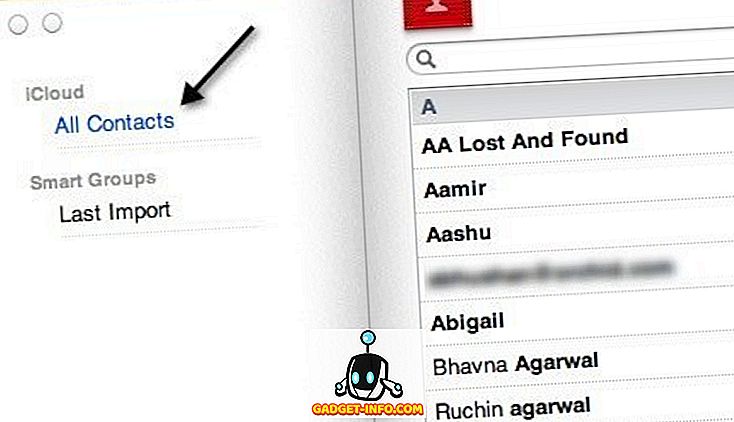Operētājsistēmā Windows 8 un Windows 10 dažu Windows 7 funkciju nosaukumi ir mainījušies. Piemēram, Windows Anytime Upgrade tagad tiek dēvēta par Windows 8/10 pievienošanas iespējām. Diska defragmentētājs tagad ir mainīts uz Optimizēt diskus . Nav īsti pārliecināts, kāpēc nosaukuma izmaiņas bija nepieciešamas, bet, ja jūs meklējat kaut ko Windows 8/10 un nevarat to atrast, tas droši vien ir tāpēc, ka vārds ir mainījies.
Operētājsistēmā Windows 8 var atvērt Charms joslu un meklēt opcijas Optimize Drives. Par laimi, jūs joprojām varat meklēt diska defragmentētāju, un tas ielādēs pareizo funkciju.

Operētājsistēmā Windows 10, ja noklikšķināt uz Sākt un ierakstiet defragmentēšanu vai optimizāciju, tas parādīs saiti Defragment and Optimize Drives .

Varat arī piekļūt opcijai Optimizēt diskus, dodoties uz Mans dators, izvēloties disku, noklikšķinot uz cilnes Pārvaldīt un pēc tam noklikšķinot uz pogas Optimizēt .

Tas parādīs dialoglodziņu Optimizēt diskus, kurā redzēsiet savu diskdziņu sarakstu un to pašreizējo statusu (% sadrumstalots).

Operētājsistēmā Windows 8/10 diskdziņi tiek automātiski plānoti katru nedēļu. Varat manuāli optimizēt vai defragmentēt disku Windows 8/10, izvēloties to un pēc tam noklikšķinot uz pogas Optimizēt .

Tas sāks defrag procesu manuāli, un jūs redzēsiet, ka Windows 8/10 veic divas caurlaides, lai pārvietotu fragmentētos datus uz cietā diska. Varat arī noklikšķināt uz pogas Analizēt, lai ātri atjauninātu fragmentēto vērtību.
Ir vērts atzīmēt, ka Windows var pateikt, vai disks ir parastais cietais disks vai SSD un atbilstoši defragmentēsies. Kā jau iepriekš esmu uzrakstījis, jūs nedrīkstat defragmentēt SSD, jo tas var samazināt ierīces kalpošanas laiku.
Ja vēlaties mainīt automātiskās optimizēšanas grafiku, noklikšķiniet uz Mainīt iestatījumus .

Jūs varat vai nu izņemt grafiku, lai automātiskā defragmentēšana tiktu izslēgta, vai arī to var mainīt no nedēļas uz katru dienu vai reizi mēnesī. Jūs varat arī izvēlēties visus diskus vai konkrētu disku, lai mainītu grafiku. Visbeidzot, noklikšķinot uz pogas Izvēlēties, varat mainīt, vai vēlaties, lai jaunie diskdziņi tiktu automātiski plānoti arī optimizācijai.

Tas viss attiecas uz disku defragmentēšanu operētājsistēmā Windows 8 un Windows 10. Lielākajai daļai cilvēku automātiskajam grafikam ir jādarbojas labi, bet, ja jums ir trešās puses rīks vai vienkārši neatrodat defragmentēšanu, jūs vienmēr varat to izslēgt iestatījumus. Izbaudi!